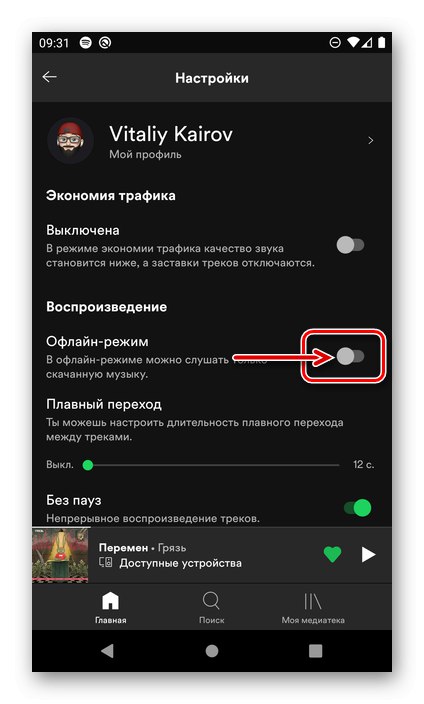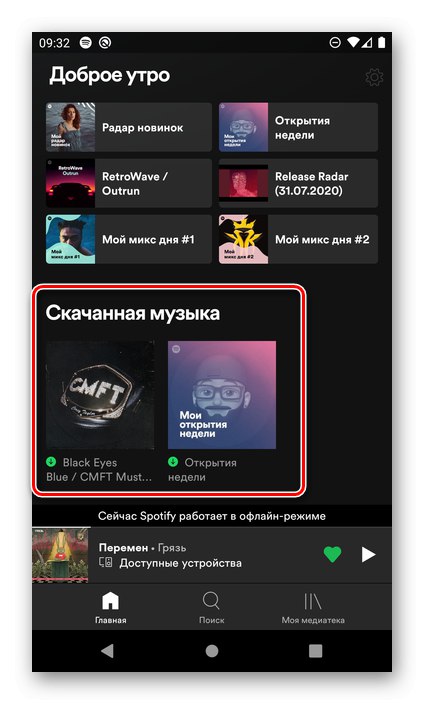Корак 1: Претплатите се
Као и било која услуга стримовања, Спотифи вам омогућава преузимање музике за слушање ван мреже само ако имате активну премиум претплату. Процедура његове регистрације је прилично једноставна, али може се извршити само путем прегледача - и на Виндовс-у, и на Андроид-у, и на иОС-у. Главна ствар је одабрати одговарајућу тарифу, повезати картицу или ПаиПал рачун и потврдити своје намере. За детаљније информације препоручујемо вам да прочитате упутства наведена на доњој вези.
Детаљније: Како се претплатити на Спотифи Премиум
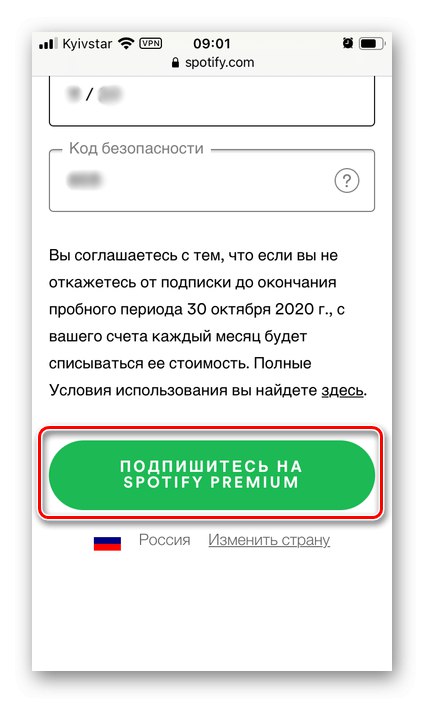
Корак 2: Преузмите музику
Нажалост, могућност преузимања музике да бисте је слушали без интернет везе, која се пружа уз претплату на премиум, има одређена ограничења. Дакле, у мобилним апликацијама за иПхоне и Андроид не можете преузети појединачне нумере, а на рачунару - албуме, синглове и нумере. Овај недостатак је прилично лако отклонити ако прво направите плејлисту са свим оним песмама које желите да сачувате на уређају. Све што је даље потребно је једноставно активирати преузимање и сачекати да се заврши, али пре него што наставите са овом радњом, можете, у зависности од платформе, да изаберете жељени квалитет или одредите место складиштења датотека. Више детаља о свим нијансама поступка можете пронаћи у одвојеним чланцима на нашој веб страници.
Прочитајте још: Како преузети музику са Спотифи-а на паметни телефон и компјутер
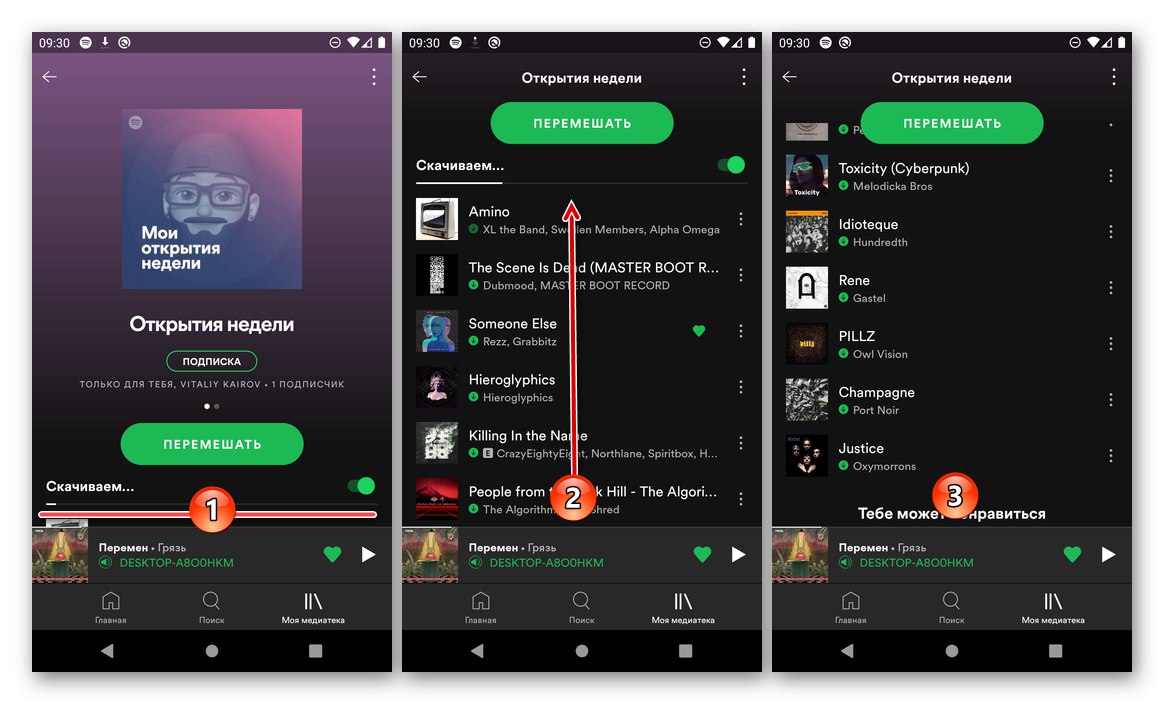
Прочитајте такође: Како да отпремите музику на Спотифи
Корак 3: омогућите офлајн режим
Након што преузмете музику на паметни телефон или рачунар, већ је можете слушати без приступа Интернету. Ако нема мрежне везе, аутоматски се активира режим ван мреже. Међутим, како у мобилним апликацијама, тако и у ПЦ програму, може се насилно укључити, што ће дефинитивно уштедети саобраћај и, уопште, то је згодно, јер се визуелно локалне нумере од оних доступних на мрежи разликују само минијатурном иконом у заглављу листе за репродукцију.
- На картици „Почетна“ апликације Спотифи дођите до ње „Подешавања“.
- На Андроиду активирајте прекидач смештен у блоку „Репродукција“ супротна тачка "Режим ван мреже".
![Омогућавање слушања ван мреже у апликацији Спотифи Андроид]()
На иПхоне и иПад отворите одељак „Репродукција“ и активирајте одговарајућу опцију у њему.
- Након извршавања ових корака, интерфејс апликације тешко да ће се променити, „Преузета музика“ биће представљени у истоименом одељку на главној страници
![Музика преузета на блоку на почетној страници Андроид-а Спотифи]()
а у "Медијатека"где се то може препознати по икони приказаној на доњој слици.
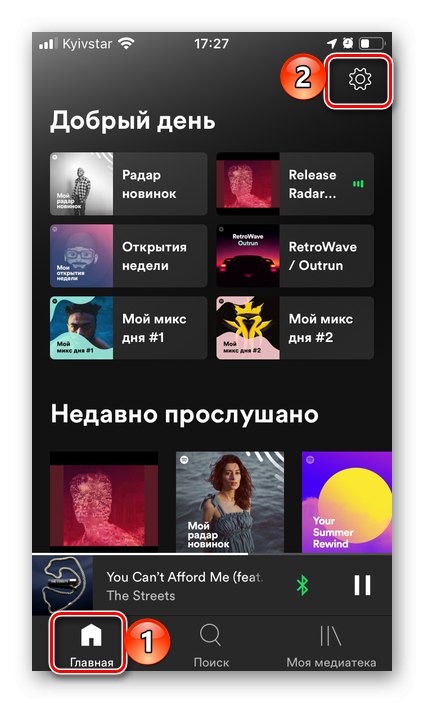


Једино значајно ограничење је што се у офлајн режиму губи способност управљања репродукцијом звука на повезаним уређајима.
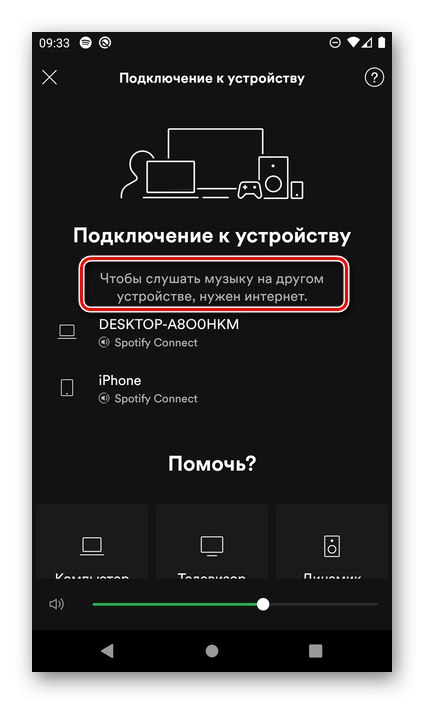
Важно! Да би преузете нумере остале у библиотеци, морате да искључите офлајн режим најкасније 30 дана након укључивања.
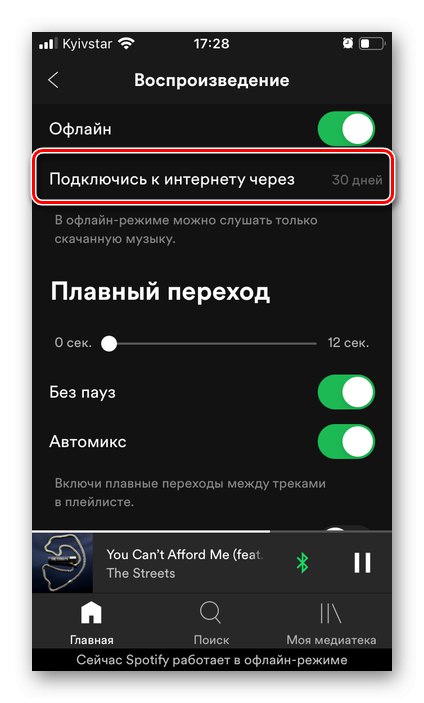
У апликацији Спотифи за рачунар, за самоактивацију офлајн режима, морате да одете у главни мени и изаберете ставке једну по једну „Датотека“ — "Режим ван мреже".
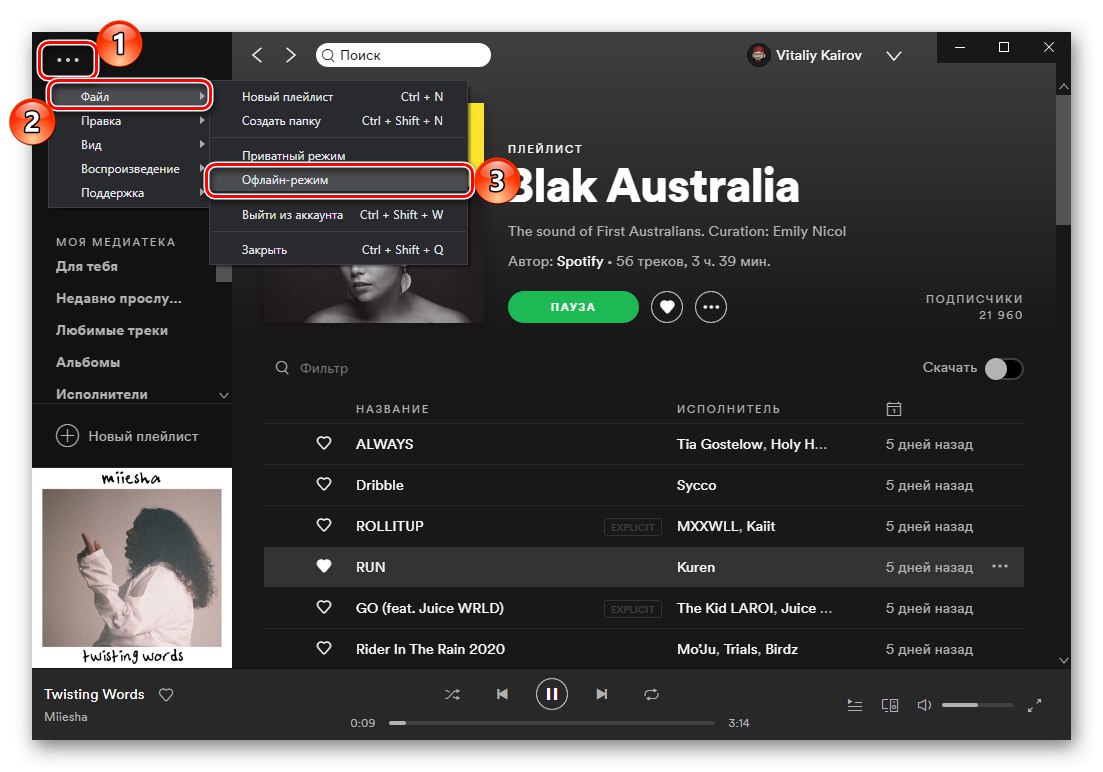
Такође се аутоматски укључује чим се интернетска веза изгуби.